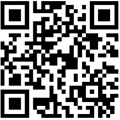关于CRM版块的设置
云蝠智能|更人性的商业语音人工智能
为了满足广大用户的使用需求,关于南京星蝠科技有限公司的云蝠智能AI电话机器人,目前可以实现的功能有呼出、呼入、转人工、打标签和变量。本文将重点介绍关于云蝠智能的变量设置步骤。 关于变量的设置,主要是进行CRM板块的设置,其中CRM板块分为表单配置和客户公海两个部分。下面将详细介绍这两个部分的设置情况。部分:关于表单配置1、在系统CRM板块中 包含了了表单配置和客户公海两个部分,如下图一
-
2、点击表单配置,出现如下图二内容,这部分包含“常用组件库”和“自定义组件库”。在常用组件库里是一些我们通常会涉及到的 变量单位。而在自定义组件库里,可以根据客户需求去设定我所需要的变量单位
3、确定所需变量并且点击,拖拽到右侧空白地方,比如我选择生日和QQ。出现如下图三
4、将鼠标移动到所选择的内容附近比如“生日”,系统将会出现红框提示,点击以下,则会出现右侧内容选项如图四
5、在右侧选项中 变量,按键位置点击,选中并且提交如图五
6、同样,在对“QQ”部分进行同样设置,点击,选择变量并且提交如图六
7、 如果不小心选择的变量错误,只需要将将鼠标移至所要删除的内容附近就会出现下图红色框,点击右上角的删除标记,即可删除.如图六
上面是根据需要,进行表单配置的部分,表单配置完成后,进入到“客户公海”环节进行设置。
第二部分:关于客户公海
1、在CRM板块选择客户公海并点开,出现如下图一,找出”导入”按键点击(图一),出现了图二的内容,点击模板下载.并保存到所需保存的位置,例如电脑桌面,方便下一步使用.
2、点击模板下载出现如下图三内容,并下载到所需保存的位置,例如电脑桌面,方便下一步使用.
3、 在桌面找到刚刚下载的模板(excel表格),点击打开,可以看到刚刚在表单内容选择的变量选项。如图四
4、再将所需导入的内容依次填入进去如图五,注意不可以随意调换表单目录内容和顺序,可以向右拉长表格宽度,方便填入内容。 最后保存,关闭。
注意:1)请务必使用系统下载模板进行填写上
2)表格中填写的内容即为变量播报内容, 将会被完整播报出来。
5、进入到系统中,点击页面图六位置即可完成
4、出现图七内容,选择刚刚保存的excel表格,按打开。
5、出现下图八弹框,系统默认为“覆盖”直接点击确定。
6、最后出现图九内容,表示相关内容数据已经全部导入
7、再次查询,确认导入数据没有问题,如可以在下图十中搜索框里面搜索电话号码点击筛选,进行查询该号码是否导入。出现图十一。客户公海部分完成设置。
备注:变量使用与话术变量设置紧密相关,因此如需调整配置表单,一定要与话术设计工作人员进行沟通,切勿随意切换!
官网:https://www.telrobot.top/